【IE一鍵設定】流程說明
若教職員資訊系統出現問題,例如登入毫無反應、黏貼單不能列印,請確認已設定【Edge瀏覽器載入Internet Explorer模式】,並請做做看【IE一鍵設定】。
新電腦第一次使用教職員資訊系統也需要做【IE一鍵設定】。
Step1:在未登入前的教職員資訊系統、點擊[IE相關設定步驟]進入

Step2:進入IE一鍵設定頁面,出現下圖訊息,點擊 [顯示所有內容]

Step3:點選 [請點此執行/下載(exe檔)] 或 [點此下載(zip檔)] 都可以
p.s. 此頁面的相關說明和常見問題Q&A,歡迎多加參閱。
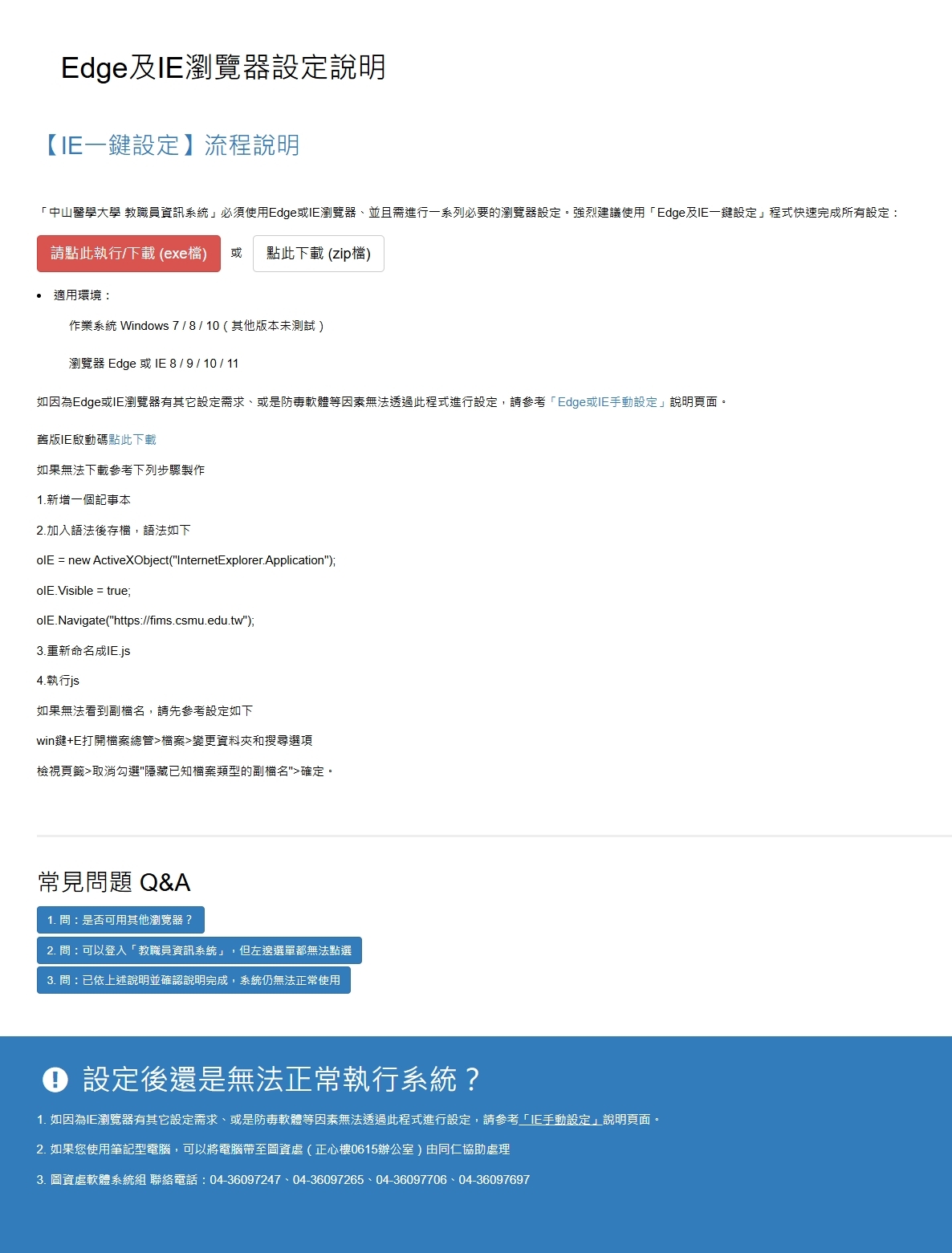
Step4-1:(此選項不會下載檔案,僅單次執行一鍵設定。若僅單次執行無效,建議進行Step4-2以後步驟,下載檔案重做一鍵設定)
點選 [請點此執行/下載(exe檔)] ,出現下圖訊息,點選 [執行]

接著出現下圖訊息,點擊 [執行]

Step4-2:(此選項會下載檔案到電腦裡,下次需要做一鍵設定,可直接雙點擊檔案,進行Step5以後步驟)
點選 [點此下載(zip檔)] ,出現下圖安全性警告視窗,點選[儲存]或[另存新檔],下載的檔案是壓縮檔
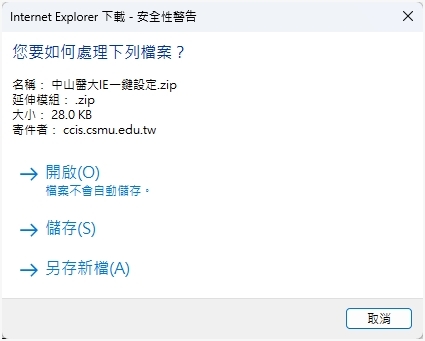
壓縮檔務必確實右鍵解壓縮,再雙點擊【中山醫大IE一鍵設定】檔案(如下右圖)
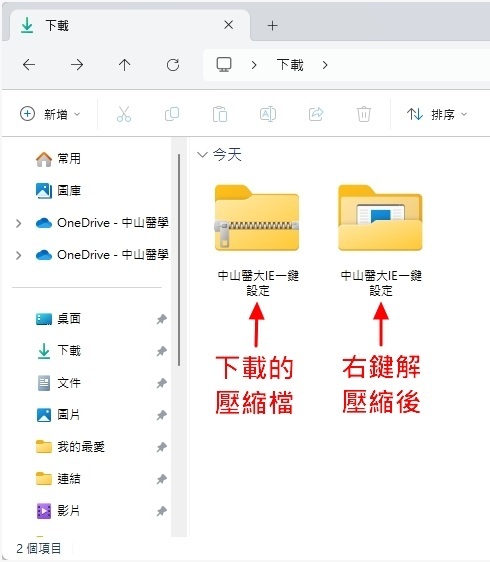
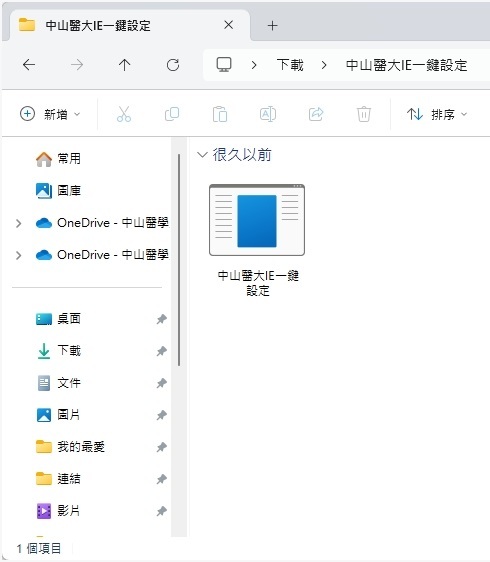
Step5:跳出一鍵設定視窗,點擊[確定執行]
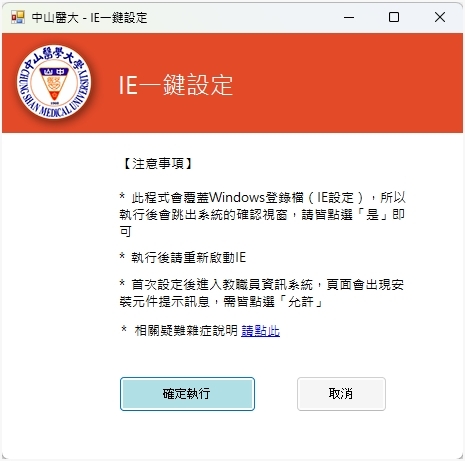
Step6:使用者帳戶控制跳出4次,都點擊[是]
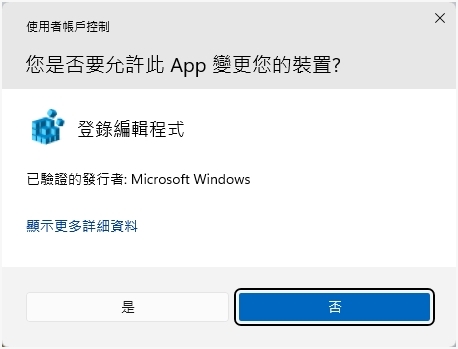
Step7:登錄編輯程式一組跳出4次,都點擊[是]、[確定],完成後一鍵設定視窗就可以關掉了
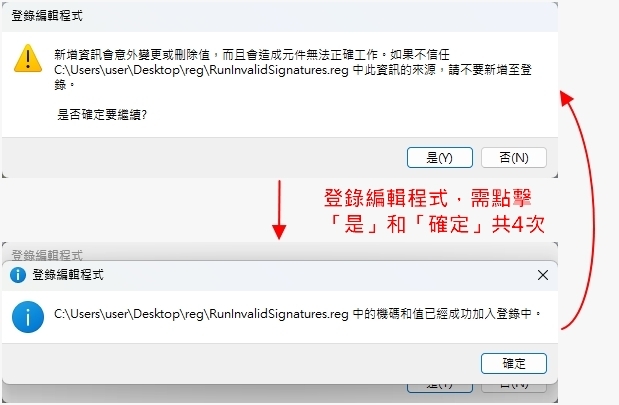
Step8:一鍵設定做完務必將Edge瀏覽器全部關掉,再重新開啟Edge瀏覽器(IE模式)登入教職員資訊系統!